ps鼠绘木头书架教程(4)
来源:designfestival.com
作者:教程盒子
学习:6060人次
第18步
重复的“书架底部”层和位置,如下图所示。
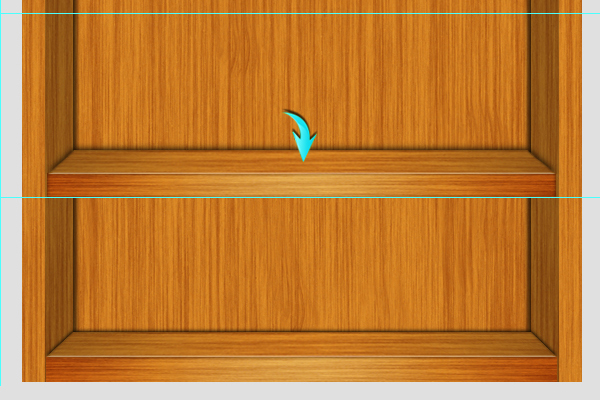
创建阴影部分,绘制一个矩形和应用7px的高斯模糊滤镜。
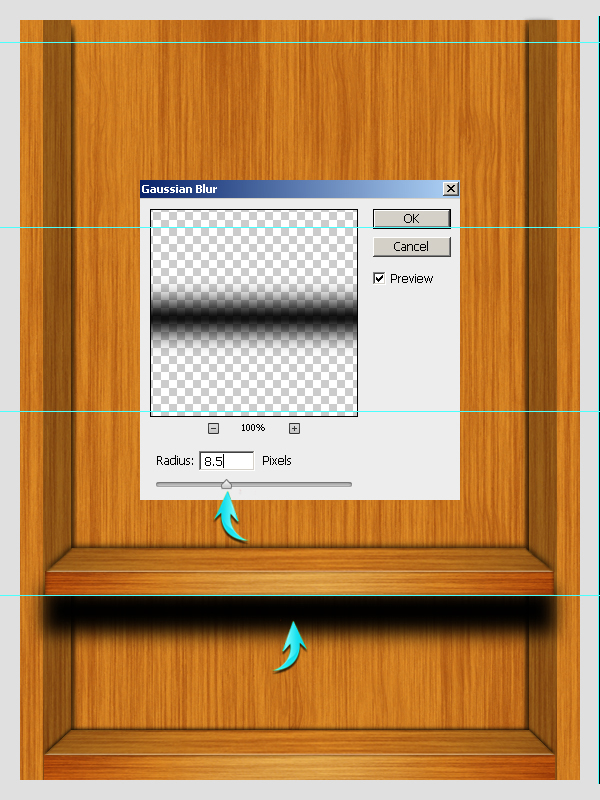
第19步
现在,使用“多边形套索”工具,选择一个三角形区域上的阴影层。
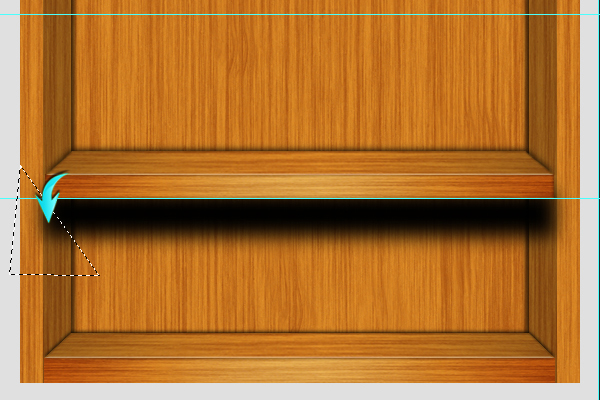
之后,进入“编辑”>“清除”。右侧也用同样的方式设置,阴影层的不透明度降低到50%。
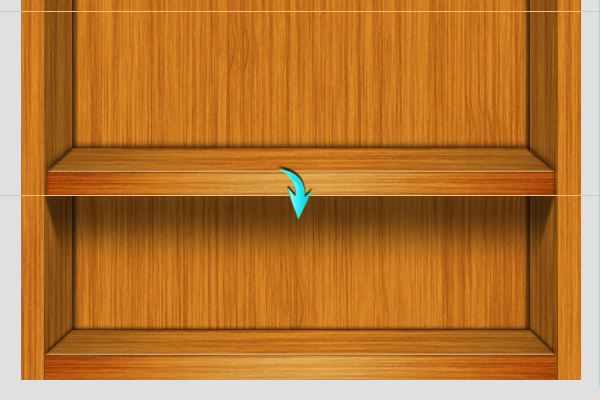
第20步
同样的,为该层归类分组“中间书架”,”复制,在每个水平线上面放置改组。如下图所示,。
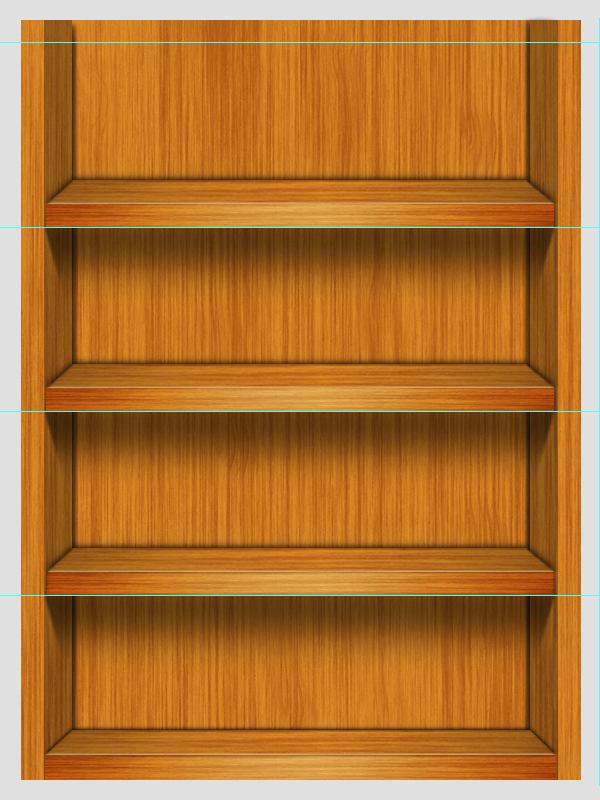
第21步
创建顶部边框,从刚刚的中间组里面选择实用的图层复制,移动到标尺线的上方。
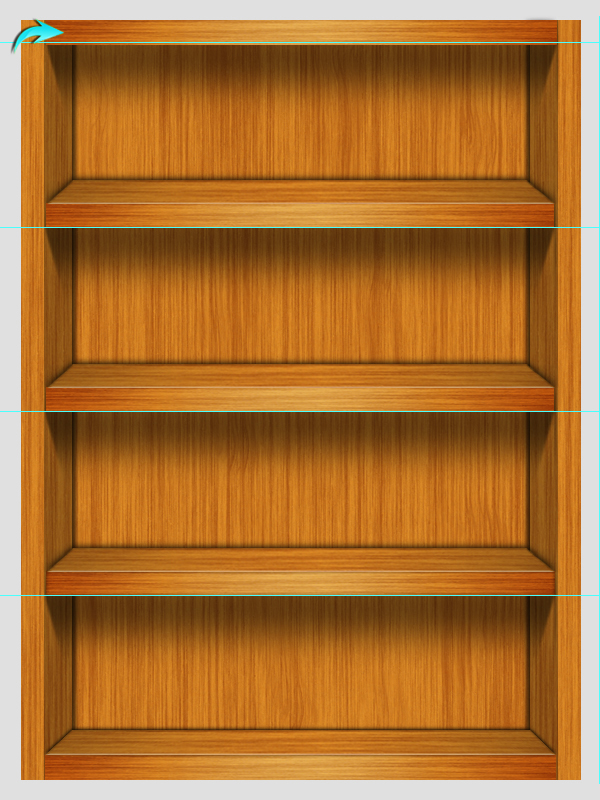
第22步
我们的木质书架已经完成,接下来我们将为整个书架创建阴影部分。具体方法不再提示。
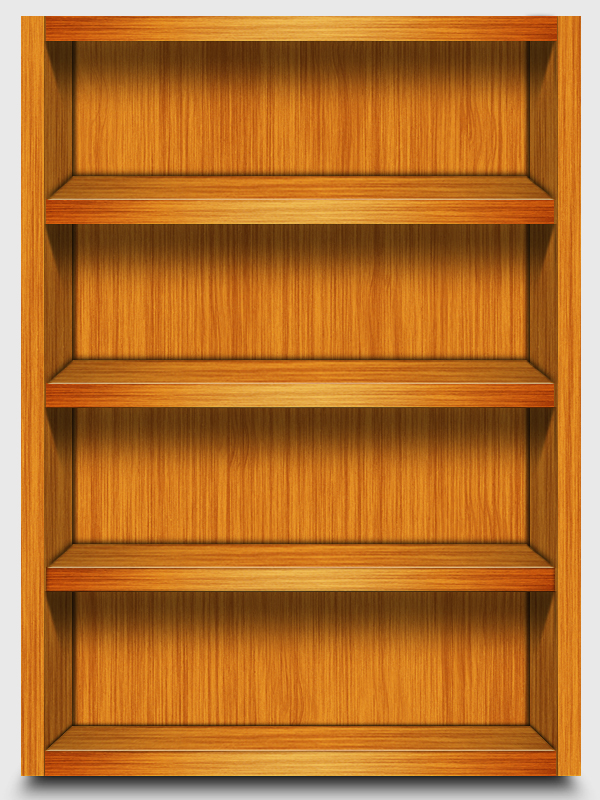
把刚刚下载的书籍封面放入书架,同样阴影部分是必须的。有光源的地方必有阴影。
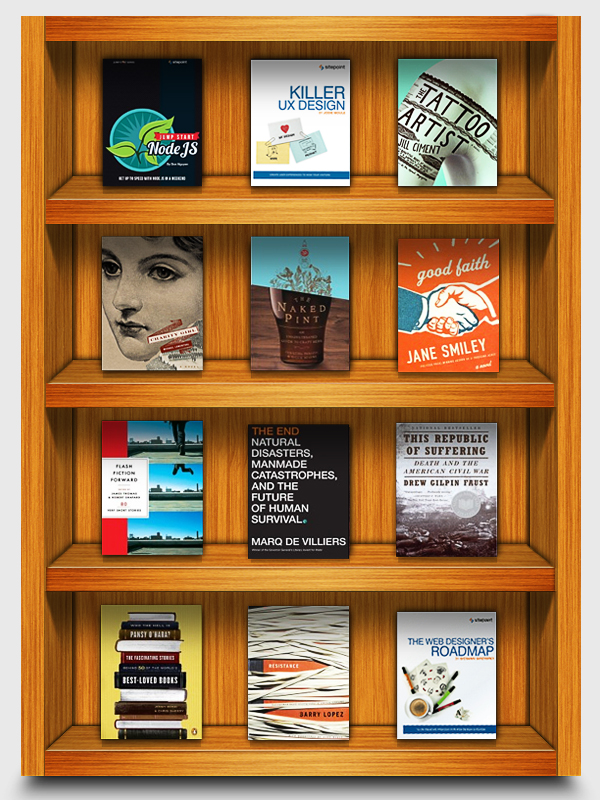
学习 · 提示
相关教程
关注大神微博加入>>
网友求助,请回答!







